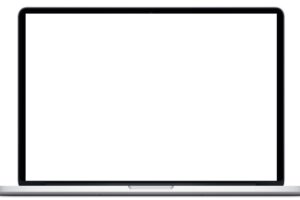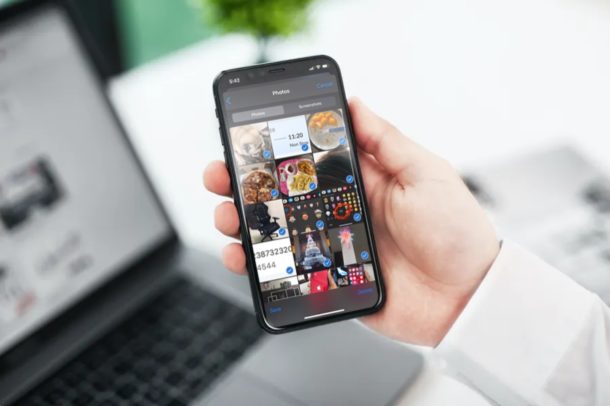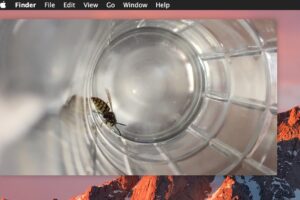Modifier la vitesse d'enregistrement vidéo au ralenti sur l'iPhone en ajustant le FPS
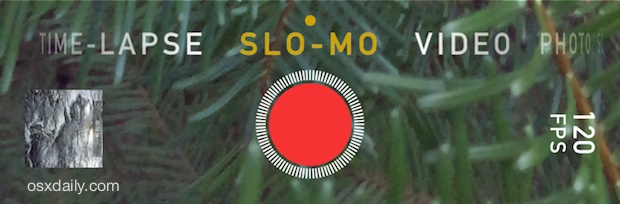
Tous les nouveaux modèles d'iPhone peuvent capturer et enregistrer des vidéos au ralenti de haute qualité en passant au paramètre "slo-mo" de l'application Camera. Ce qui est peut-être moins connu, c'est que vous pouvez modifier la vitesse de capture d'images par seconde (FPS) pour la vidéo au ralenti, ce qui détermine essentiellement la fluidité et la lenteur de la lecture vidéo, mais présente également un avantage plus pratique pour les utilisateurs occasionnels, à savoir la réduction de la taille des fichiers vidéo, dont nous parlerons plus loin.
Comment modifier la vitesse d'enregistrement vidéo au ralenti à 240 FPS ou 120 FPS sur l'appareil photo de l'iPhone
Tout d'abord, montrons comment changer la vitesse d'enregistrement FPS pour la capture vidéo au ralenti dans iOS, vous pouvez choisir entre 240 FPS ou 120 FPS :
- Ouvrez l'application Paramètres et allez dans "Photos &amp ; Camera&quot ; paramètres
- Allez dans la section Appareil photo et tapez sur "Record Slow-mo&quot ;
- Changez la vitesse d'enregistrement à 720p à 240fps, ou 1080p à 120fps en appuyant sur votre choix
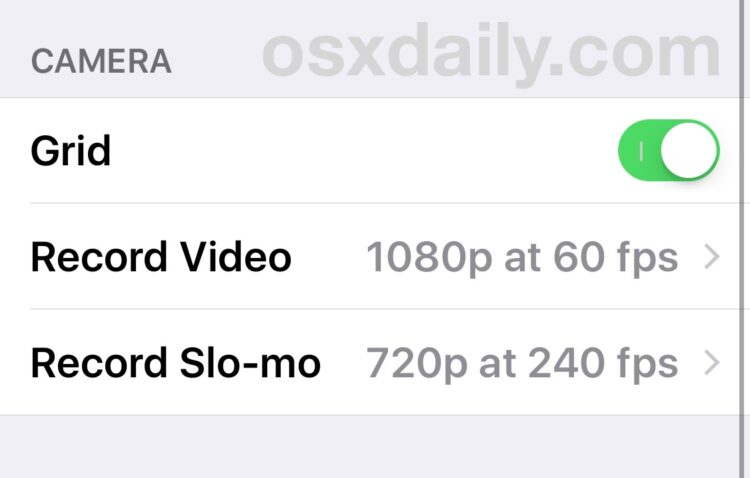
Retournez à l'application Caméra et vous constaterez que l'enregistrement au ralenti a été modifié en fonction du réglage que vous avez choisi dans les paramètres de l'iPhone.
Dans certaines versions antérieures d'iOS, la vitesse d'enregistrement au ralenti était contrôlée dans l'application Camera elle-même comme suit :
- Ouvrez l'application Camera et allez à la section "Slo-Mo&quot ; comme d'habitude
- Tapez sur le texte "240 FPS&quot ; (ou 120 FPS) pour basculer entre le réglage d'enregistrement à 240 ou 120 images par seconde
- Enregistrez la vidéo au ralenti comme d'habitude, quel que soit le numéro FPS affiché, cela déterminera la vitesse d'enregistrement de la vidéo
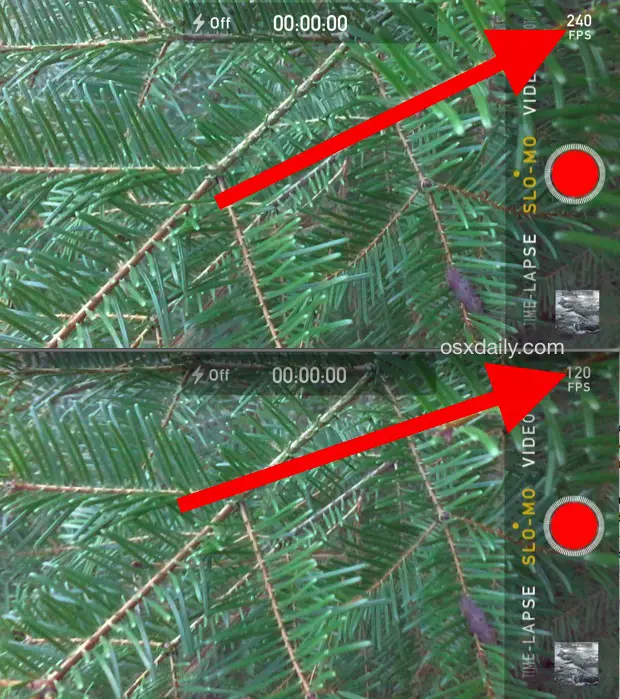
De nombreux utilisateurs ne savent pas que le texte du SFP affiché dans le coin est en fait un bouton à bascule, car il n'y a pas vraiment d'indicateur de sélection. Ensuite, Apple a changé le paramètre pour qu'il soit dans l'application Settings plutôt que dans l'appareil photo lui-même, cela varie selon la version d'iOS. Si vous ne le trouvez pas à un endroit, c'est à l'autre.
En général, les meilleures vidéos au ralenti sont enregistrées à 240 FPS*, puisque cela représente littéralement le double du nombre d'images, et produit donc un film plus lent et plus fluide. Alors pourquoi vouloir changer le réglage si 240 FPS est presque toujours mieux ? Les monteurs vidéo expérimentés ont de nombreuses raisons, mais pour la plupart des utilisateurs occasionnels, le principal facteur déterminant pour l'utilisation de 240 ou 120 FPS est simplement une question de besoins de stockage pour l'iPhone (ou l'iPad), puisque les enregistrements vidéo à fréquence d'images plus élevée prendront beaucoup plus d'espace de stockage sur un appareil iOS.
Pour simplifier l'enregistrement et le partage au ralenti, les vidéos au FPS inférieur nécessiteront également moins de compression. Ainsi, si vous les partagez sur des réseaux sociaux ou les téléchargez directement de votre iPhone vers YouTube ou Instagram, vous découvrirez que la vidéo résultante pourrait avoir moins d'artefacts en raison de la taille réduite du fichier également. En fin de compte, si vous souhaitez obtenir une vidéo Full HD 240 FPS de la plus haute qualité, vous devrez transférer ces fichiers vidéo sur votre ordinateur manuellement et ne pas vous contenter de les télécharger vers un service quelconque directement depuis l'iPhone ou l'iPad.
* Notez que la possibilité de basculer entre 240 FPS et 120 FPS en enregistrement vieo est limitée aux derniers modèles d'iPhone, les modèles plus anciens sont soit réglés sur la vitesse d'enregistrement la plus basse, soit, pour les iPhones particulièrement anciens, ne supportent pas du tout la capture vidéo au ralenti. Néanmoins, tous les iPhones peuvent capturer des vidéos au ralenti soit avec l'application Camera native, soit en utilisant une application tierce comme décrit ici.